Métadonnées du document
Public concerné
Tout utilisateur
Résumé
Cette page présente les différentes métadonnées qui peuvent être ajoutées à un dépôt HAL et leurs spécificités.
Liste des métadonnées de documents
Pour consulter cette liste, cliquez ici : liste des métadonnées par type de document
Champs duplicables
Les champs duplicables sont signalés par un + Ajouter :  .
.
Saisissez une première valeur puis cliquez sur + Ajouter :  .
.
Champs multilingues : titre, sous-titre, résumé, mots-clés
Les champs titre, sous-titre, résumé et mots-clés peuvent être saisis en plusieurs langues. Les caractères non latins sont acceptés.
Exemple avec le titre :
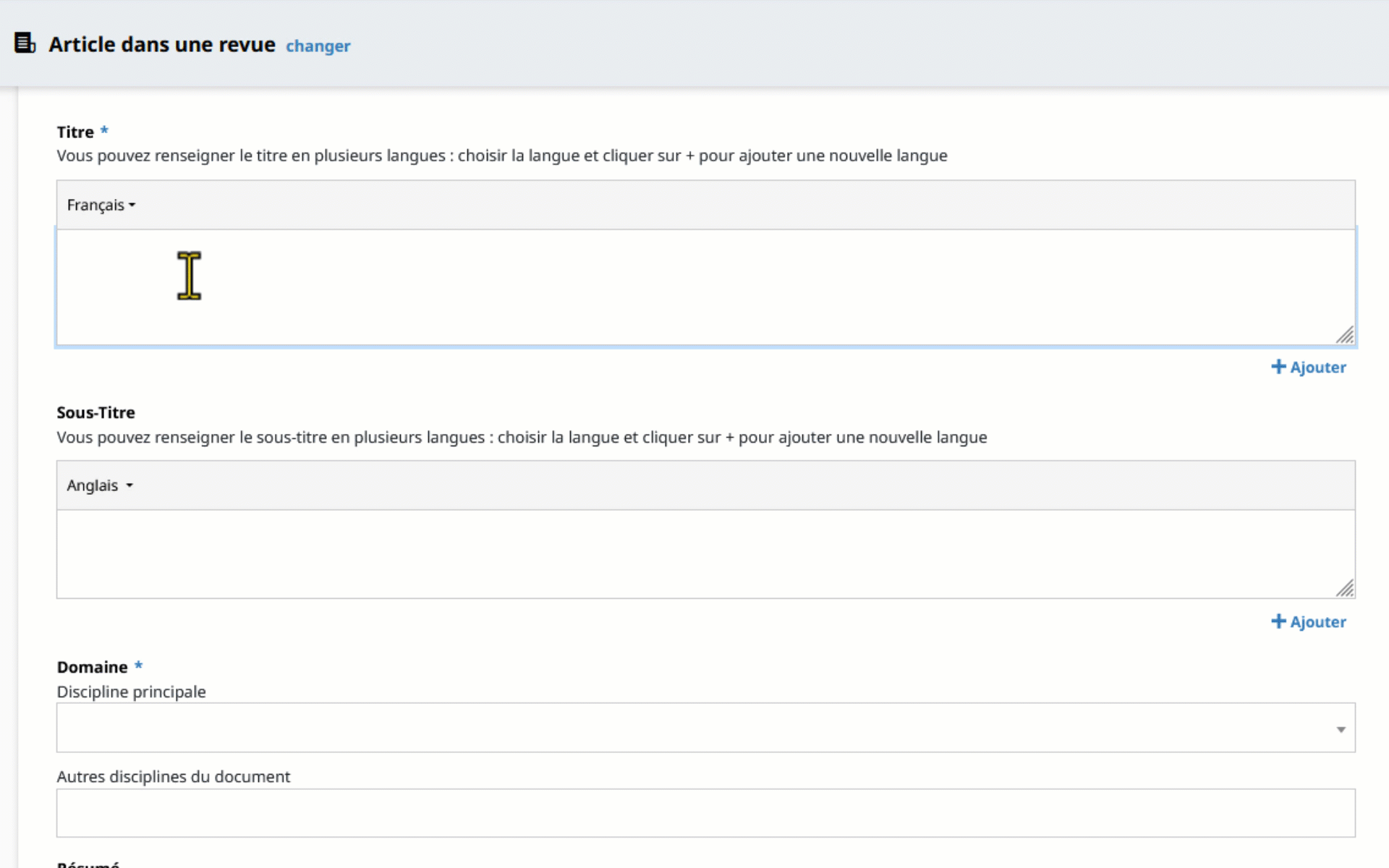
La page de garde HAL générée pour le fichier affiche le titre dans la même langue que celle indiquée dans le champ "Langue du document".
NB : pour afficher les caractères spéciaux, utilisez le code du caractère.
Champs liés à un référentiel : Nom de la revue, Projet(s) ANR, ANSES, ADEME et Projet(s) Européen(s)
Les champs Nom de la revue, Projet(s) ANR et Projet(s) Européen(s) sont liés à un référentiel.
Les champs Projet(s) ANSES et Projet(s) ADEME sont issus des jeux de données disponibles sur le site Recherche Data Gouv, récupérés grâce à une API dédiée.
Pour une revue
En saisissant le début du titre ou un mot du titre de la revue, une liste de titres existants est proposée. Sélectionnez celle qui correspond ou cliquez sur « nouveau » pour créer un nouveau titre.
Pour un projet ANR, ANSES, ADEME ou un projet européen
Saisissez un mot de l’intitulé ou l’acronyme puis sélectionnez le projet correspondant. Si le projet n’existe pas dans le référentiel, contactez le service support hal.support[@]ccsd.cnrs.fr
Codes couleurs utilisés dans les référentiels
- Vert : valide. Sélectionnez toujours de préférence un item valide. Pour une affiliation ou une revue, l’entrée à été vérifiée, complétée et validée. Pour un auteur, l’auteur a créé son IdHAL et la forme valide est celle préférée par l’auteur lui-même.
- Jaune : n’existe plus pour une revue, fermé pour une structure. Vous pouvez sélectionner l’item si cela correspond aux données de votre dépôt : la forme a tout simplement été vérifiée et mise à jour dans le référentiel. Pour un auteur, la forme jaune correspond à une forme auteur associée à un IdHAL mais ce n’est pas la forme préférée choisie par l’auteur.
- Rouge : non vérifiée.
Mots-clés
HAL propose d'enrichir les dépôts avec des mots-clés.
Pour en savoir plus
Consultez la documentation dédiée :
Les différents types de documents
Avant l'accès au formulaire de l'interface de dépôt, il vous est proposé de sélectionner le type de document. Vous trouverez la liste des définitions de chaque type et sous-type sur : Les types de documents.
Selon le type de document sélectionné, les métadonnées obligatoires peuvent varier.